Cómo habilitar las extensiones en el modo de incógnito de Google Chrome y Firefox
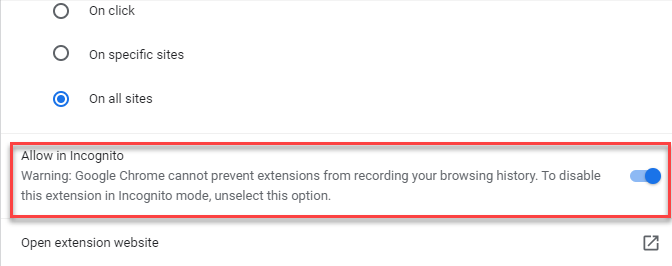
- 3791
- 1154
- Hugo Vera
El incógnito hecho en un navegador es una gran característica que lo ayuda a navegar en privado y, por lo tanto, se abre con extensiones deshabilitadas automáticamente. Sin embargo, tiene una opción para habilitar extensiones en el modo de incógnito de Google Chrome y Mozilla Firefox.
Todo el propósito del modo de incógnito es evitar que otro usuario, que use el mismo dispositivo, realice un seguimiento de sus actividades. Entonces, cuando usa el navegador en modo de incógnito, no guarda su actividad de navegación, historial, cookies, datos ingresados en formularios o cualquiera de los datos del sitio. Además, las extensiones del navegador también son una de las formas más inteligentes de almacenar los datos del usuario y, por lo tanto, en modo de incógnito, encontraría las extensiones deshabilitadas por defecto.
Sin embargo, ya sea que esté utilizando extensiones o no, el modo de incógnito puede no mantener sus actividades de navegación protegidas de los rastreadores. Las actividades de su navegación pueden estar expuestas a los sitios web que navega, a su empleador e incluso al proveedor de la red. Pero lo bueno es que todavía tiene una opción para habilitar las extensiones o los complementos en el navegador Chrome y Firefox en modo de incógnito.
*Nota - Antes de continuar con habilitar las extensiones en Chrome y Firefox en el modo de incógnito, debe recordar que, tener extensiones en el modo de incógnito, ayudará a los sitios web a rastrear sus actividades.
Veamos cómo habilitar la extensión en Chrome y Firefox en el modo de incógnito.
Cómo habilitar las extensiones en el modo de incógnito de Google Chrome
Paso 1: Abre tu Google Chrome navegador y navegar hasta la esquina superior derecha extrema de la ventana.
Haga clic en los tres puntos verticales (Personaliza y controla Google Chrome).
Ahora, seleccione Más herramientas y luego Extensiones Desde el menú contextual.
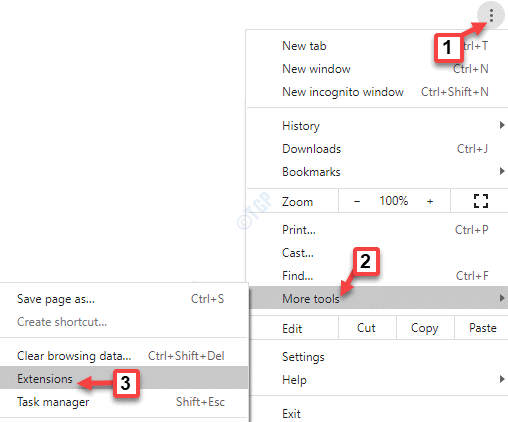
Paso 2: Ahora, vaya a la extensión que desea agregar en el Incógnito modo y haga clic en Detalles.
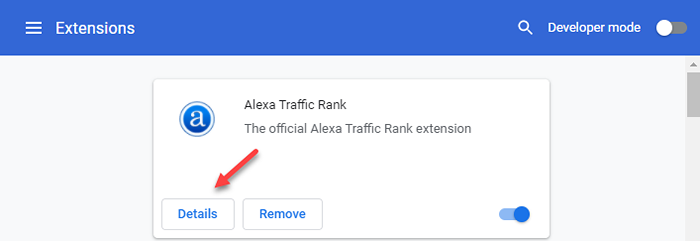
Paso 3: En la siguiente ventana, desplácese hacia abajo y gire el Permitir en incógnito opción.
Simplemente deslice el interruptor de palanca a la derecha para habilitar.
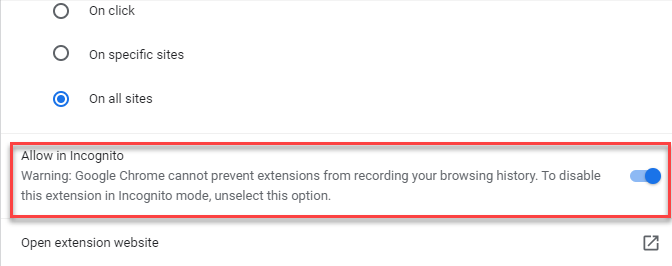
Cierre la pestaña de extensión y abra la ventana de incógnito. La extensión se agrega con éxito al modo de incógnito de Chrome y ahora debería verla en la ventana de incógnito.
Cómo habilitar extensiones en modo de incógnito de Firefox
Paso 1: Lanzar el Mozilla Firefox navegador y hacer clic en las tres líneas horizontales (Abrir el menú de aplicaciones) en el lado superior derecho de la ventana.
Ahora, haga clic en Complementos y temas opción en el menú contextual.
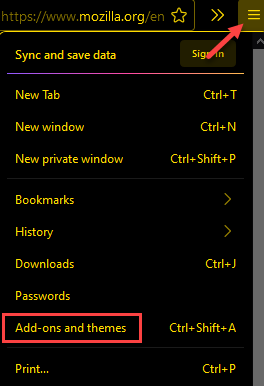
Paso 2: Ahora, en el Acerca de: complementos pestaña, vaya al lado derecho de la ventana,
Bajo la Administre sus extensiones ventana, debajo del Extensiones habilitadas, Haga clic en los tres puntos horizontales y seleccione Administrar.
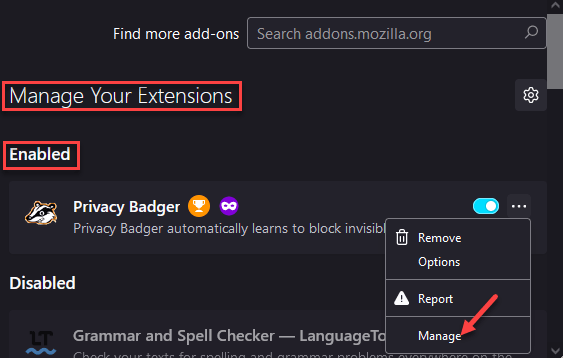
Paso 3: En la siguiente pantalla, desplácese hacia abajo y alcance el Ejecutar en ventanas privadas sección.
Haga clic en el botón de radio junto a Permitir.
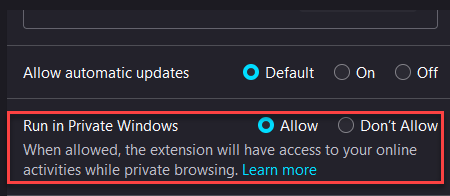
Ahora, cierre la pestaña complementos y mientras abre una ventana privada, verá que el complemento seleccionado aparece en el lado superior derecho de la ventana.
- « Arreglar la pantalla Discord Compartir el audio no funciona
- Cómo corregir el error de actualización de Windows 0x800f0984 »

